Oglas
Ali ste obtičali s sporočilom o napaki, ki pravi, da Windows konfigurira Microsoft Office? Tukaj je popravek.
Predstavljajte si prizor: na knjižno poročilo se spuščate do žice ali predstavitev dela 10 nasvetov za boljše predstavitve PowerPoint z Office 2016Microsoft PowerPoint še naprej postavlja nove standarde. Nove funkcije programa PowerPoint 2016 se kažejo kot najboljša možnost za pametne in kreativne predstavitve. Preberi več ali pomembno preglednico - ko pa odprete ustrezen program Microsoft Office, se vam prikaže sporočilo o napaki, ki ga preprosto ne bomo zapustili.
Grozno sporočilo »Prosimo počakajte, da Windows konfigurira Microsoft Office« je lahko resnično vleka, vendar so na srečo na voljo popravki.
Najbolj frustrirajoči del tega vprašanja je, da je tako težko diagnosticirati, kaj točno je težava. Vendar bi morala ena od teh tehnik dobiti odgovore, ki jih iščete. Sledite vsakemu postopku v vrstnem redu, kot je naveden tukaj, in približali se boste Microsoftovemu Officeu, tako da lahko nadaljujete s projektom.
Popravite Microsoft Office
Če se zdi, da je vaša namestitev Microsoft Office je bil poškodovan Kako popraviti ali obnoviti podatke iz poškodovane datoteke PDFČe ne morete odpreti dokumenta PDF, je to morda zato, ker je poškodovan. Tukaj je vse, kar lahko storite, da popravite poškodovano datoteko PDF. Preberi več ali drugače poškodovana, bi moralo biti vaše prvo klicno mesto funkcija popravljanja. Postopek bo preveril običajne težave in težavo lahko samodejno odpravil, zato je odlično izhodišče.
Odprite Nadzorna plošča in se pomaknite do Programi> Programi in funkcije. Pomaknite se po seznamu programske opreme, ki je nameščena v vašem računalniku, in poiščite namestitev programa Microsoft Office.
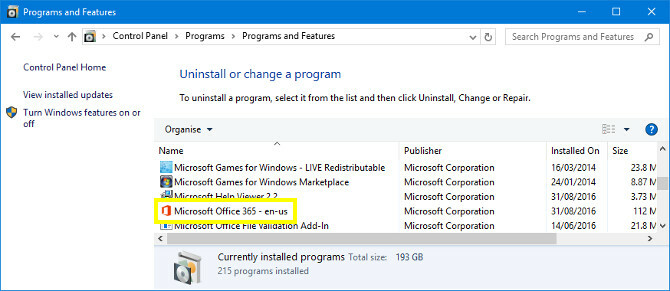
Z desno miškino tipko kliknite vnos in izberite Spremeni se. Na tej točki vas bomo vprašali, ali želite izvesti Hitro popravilo ali an Spletno popravilo. Hitro popravilo bo odpravilo večino težav, zato poskusite, preden se premaknete na spletno popravilo.
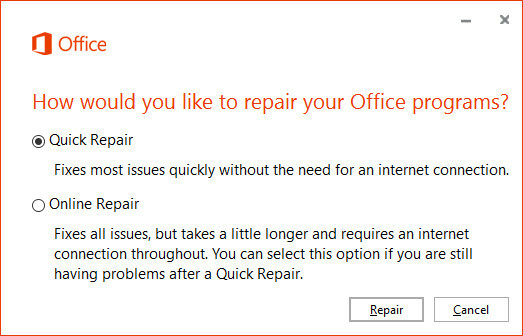
Če postopek ne deluje, se lahko pomaknete na nekatere bolj poglobljene popravke spodaj.
Aktivirajte storitev Windows Search
Eden od pogostih vzrokov zataknjenega konfiguracijskega dialoga je situacija, ko je 32-bitna različica sistema Microsoft Office nameščena na 64-bitno različico sistema Windows. V tem primeru se sporočilo, ki ga uporabnik predstavi, nanaša na 64-bitne komponente.
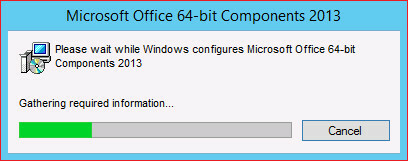
Na srečo je rešitev te težave razmeroma preprosta. Za začetek zaprite kateri koli primerek programa Office, ki ga poskušate odpreti, in nato pojdite na nadzorno ploščo. Pomaknite se na Programi> Programi in funkcije in nato kliknite Vklopite ali izklopite funkcije sistema Windows.
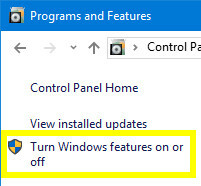
Najti Iskanje Windows na seznamu in se prepričajte, da je potrdljeno polje. Nato kliknite v redu - boste morda morali znova zaženite sistem Kako ustaviti posodobitev sistema Windows 10 brez ponovnega zagona brez spraševanjaWindows 10 je lahko moteč, ker se znova zažene brez kakršnega koli obvestila. Na srečo obstaja pot okoli tega. Preberi več da spremembe začnejo veljati.
Zaženite Office v varnem načinu
Včasih lahko konfiguracijsko sporočilo visi kot rezultat drugih dodatkov. Z zagonom Microsoft Officea v varni način Kako zagnati sistem v varnem načinu v sistemu Windows 10Soočanje s težavami pri zagonu sistema Windows? Varni način je vgrajena funkcija za odpravljanje težav v sistemu Windows 10, ki jo morate najprej poskusiti. Preberi več in zaobite te dodatne komponente, lahko ugotovite, ali je temu tako.
Če želite aktivirati varen način, poiščite želeni program Office s pomočjo iskalne vrstice in pridržite CTRL ko kliknete nanj. Prikaže se naslednje sporočilo:
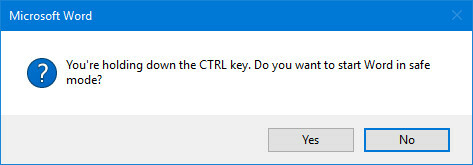
Kliknite Da in preverite, ali se program odpre kot običajno. V tem primeru lahko onemogočite dodatke, ki ste jih namestili posamezno, in ugotovite, kateri od njih povzroča težave.
Onemogočanje dodatkov
Namenjen Datoteka> Možnosti in se pomaknite do Dodatki odsek. Prepričajte se, da je spustni meni nastavljen na COM dodatki in nato kliknite Pojdi ... gumb ob njem.
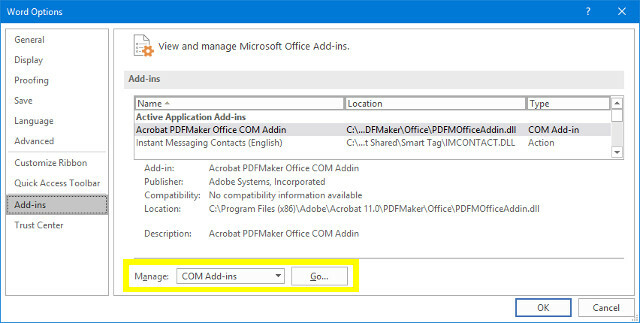
Onemogoči vsi vaši dodatki 10 Priročni dodatki za produktivnost za Microsoft WordDodatki lahko popolnoma spremenijo vaš potek dela. Če vam ne bo več treba puščati dokumenta za majhne naloge, se bo vaša produktivnost močno povečala. Preizkusite teh 10 mini aplikacij za Microsoft Word. Preberi več in znova zaženite program, da se prepričate, ali stvari tečejo normalno. Nato jim omogočite enega za drugim, dokler ne ugotovite, za koga je kriv.
Popravite Office z ukazom Run
Lahko uporabimo Zaženi pogovorno okno 13 Izvedite bližnjice, ki bi jih moral poznati vsak uporabnik sistema WindowsPoziv Run lahko uporabite za takojšen dostop do različnih delov sistema Windows. Tu so najpogostejše bližnjice, ki bi jih morali vedeti. Preberi več za vnašanje ukazov, ki spreminjajo način inicializacije programov Windows. S tem lahko razrešimo vse, kar povzroči, da program visi na konfiguracijskem sporočilu.
Če želite odpreti pogovorno okno Zaženi, pritisnite Tipka Windows + R. Lahko pa v iskalno vrstico preprosto vtipkate »teče«.
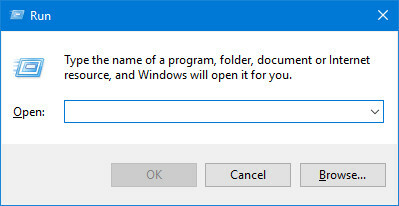
Najprej poskusite v polje vnesti naslednji niz:
reg dodaj HKCU \ Software \ Microsoft \ Office \ 14.0 \ Word \ Options / v NoReReg / t REG_DWORD / d 1Če ta rešitev ne deluje, bomo morda uporabili stikalo za diagnosticiranje težave.
Uporaba stikal
Stikala so navodila, ki spreminjajo način, kako to določen program se obnaša 25 Preklopi v ukazni vrstici Outlook 2016, ki jih morate vedetiStikala ukazne vrstice v programu Microsoft Outlook lahko opravljajo vse vrste nalog. Spoznajte ta stikala Outlook ukazne vrstice danes. Preberi več , ki od uporabnika ne zahtevajo, da odpre ta del programske opreme. Še posebej so koristni, ko poskušamo diagnosticirati težavo, ki preprečuje normalno zagon programa.
Tu je nekaj stikal, ki jih lahko vnesete v pogovorno okno Zaženi, da izžarevate težave z Microsoft Officeom:
- winword / r - Ponastavi vrednosti registra Word v privzete vrednosti.
- winword / m - Preprečuje nalaganje makrov Word.
- winword / a - Preprečuje, da bi Word nalagal svoje dodatke.
Če ne delujete z Wordom, lahko winword nadomestite z excel za Excel in powerpnt za PowerPoint. Lahko pa zapišete tudi lokacijo datoteke .exe vsakega programa na pogon.
Ali potrebujete pomoč pri Officeu v Linuxu namesto za Windows? Oglejte si naš vodič po namestitev in uporaba Microsoft Officea v Linuxu Kako namestiti Microsoft Office na LinuxMicrosoft Office v Linuxu je možen. Pokrivamo tri načine za to, da Office deluje v okolju Linux. Preberi več .
Angleški pisatelj trenutno ima sedež v ZDA. Najdi me na Twitterju prek @radjonze.


